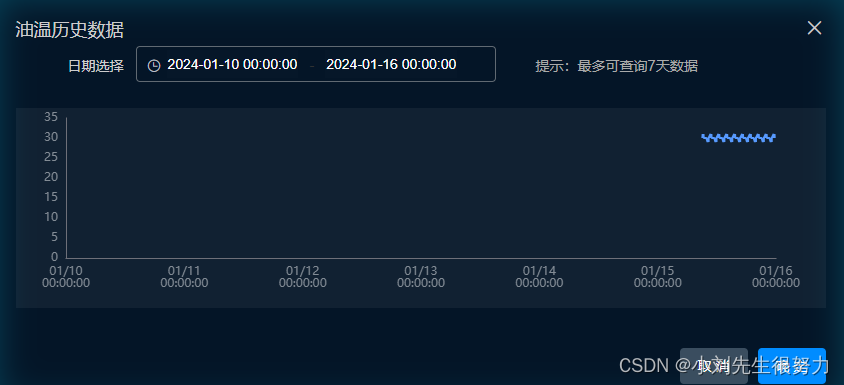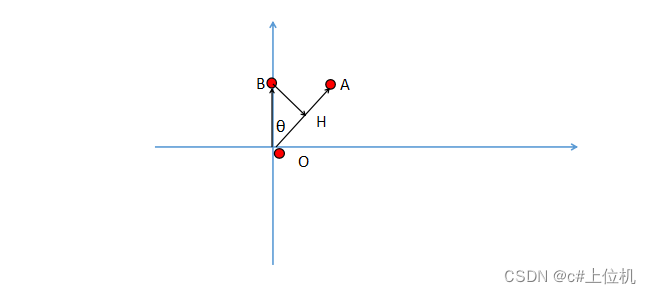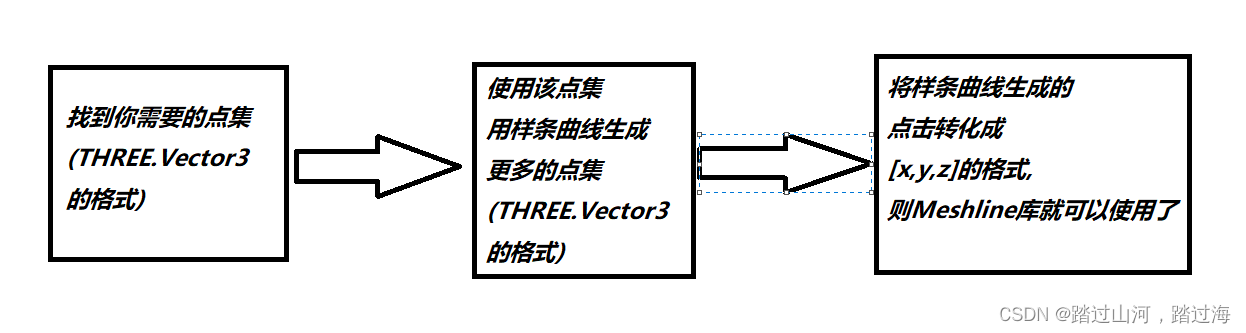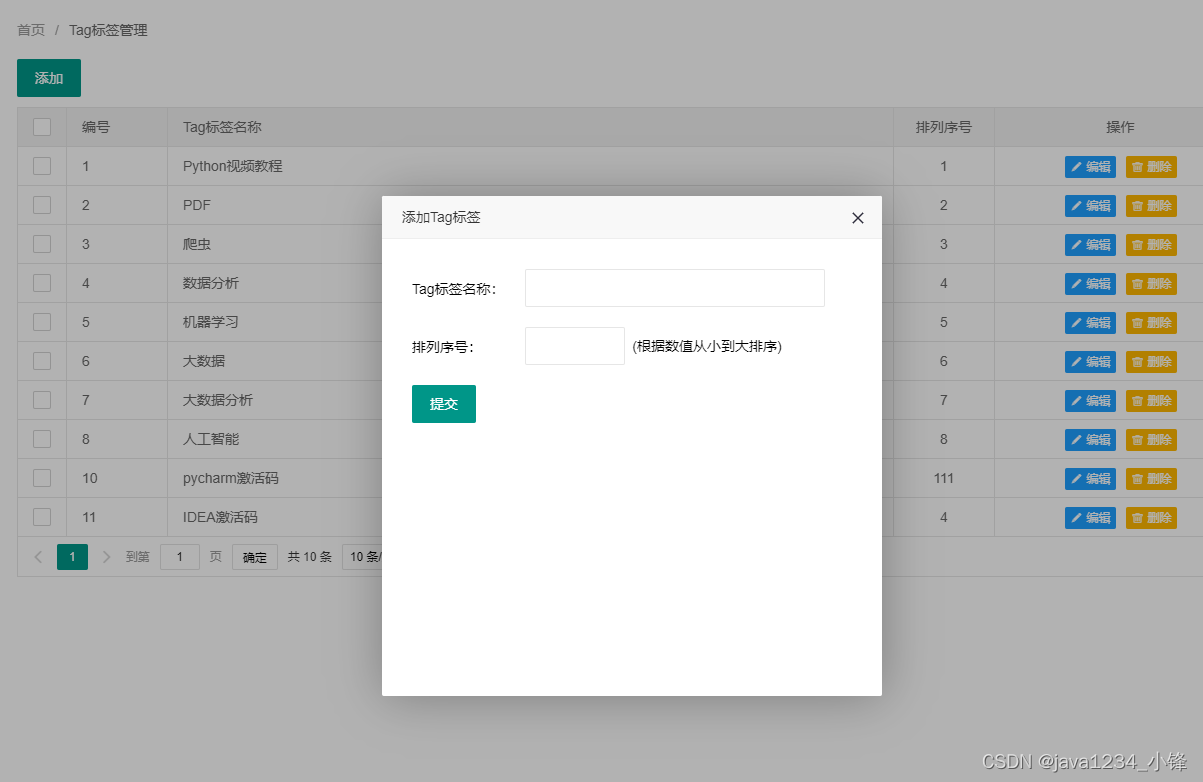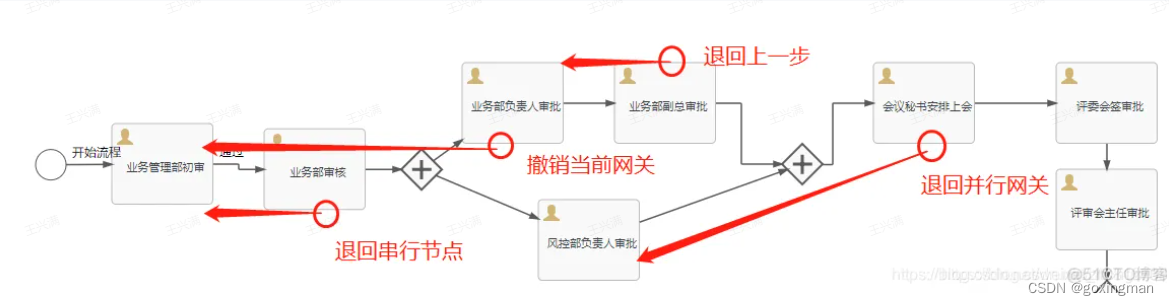一:下载
Node.js官网下载地址:Node.js — Download
选择自己需要的版本我用的Windows
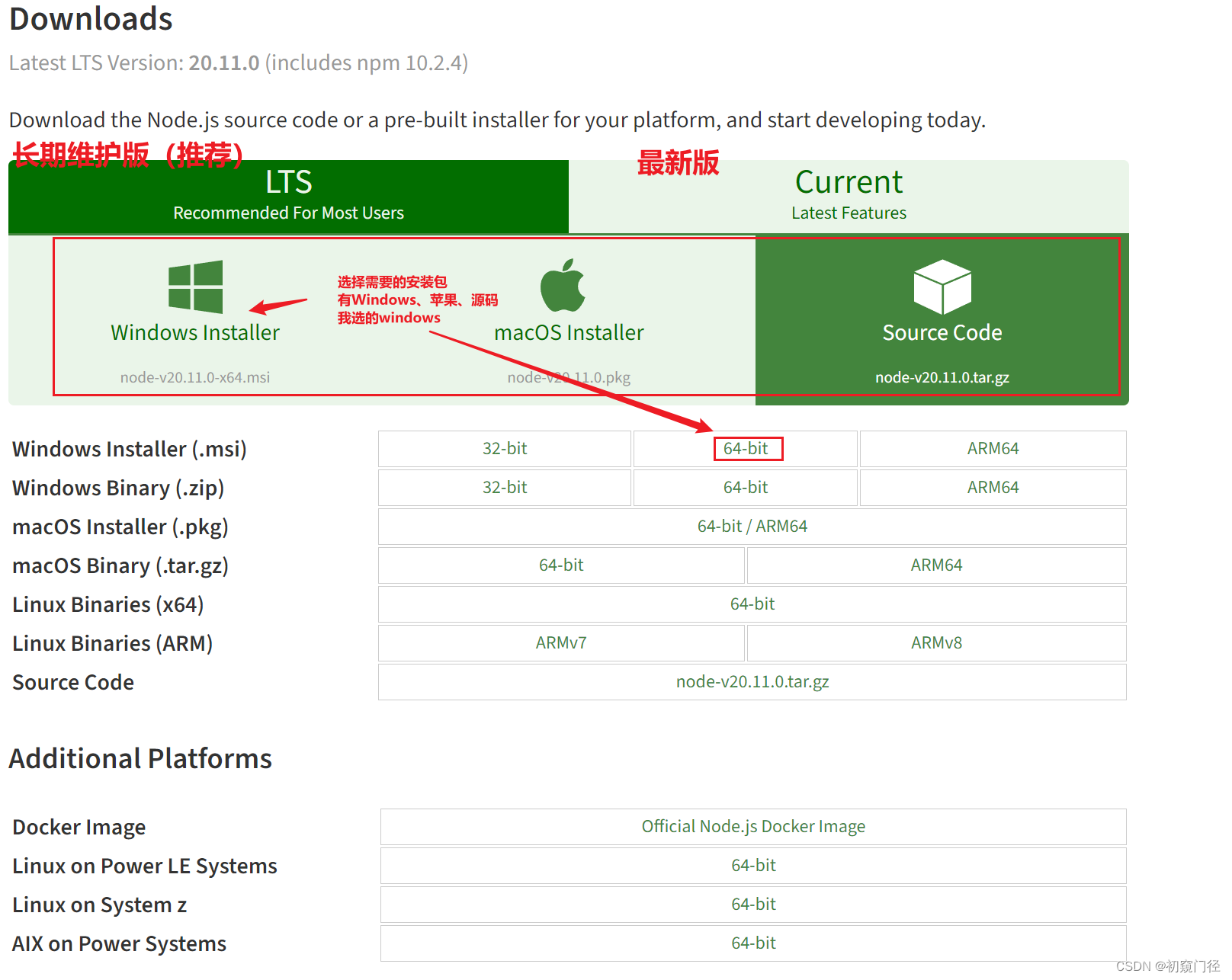 ps:如果想下载指定版本,点下面这个就可以选择想要的版本
ps:如果想下载指定版本,点下面这个就可以选择想要的版本

二:安装
1.下载完成后,双击安装包开始安装
![]()
2.安装过程:一步一步来

3.测试是否成功
按下【win+R】,输入cmd,输入两行命令
分别显示node.js版本和npm版本
node -vnpm -v显示版本就说明安装OK

三:环境配置
1.新建两个文件夹
找的你安装的目录,然后再目录中新建两个文件夹:node_global 和 node_cache

2.管理员身份打开cmd
文件夹创建完成后,使用管理员身份打开cmd窗口

①在cmd中输入:npm config set prefix "文件夹node_global的路径"
npm config set prefix "D:\software\Node.js\node_global"②再输入:npm config set cache "文件夹node_cache的路径"
npm config set cache "D:\software\Node.js\node_cache"
3.配置环境变量
①按照我图片上的数字顺序一步一步来
右键此电脑→属性→高级系统设置→环境变量→系统变量→新建
变量名:NODE_PATH
变量值:安装的Node.js的node_modules的路径
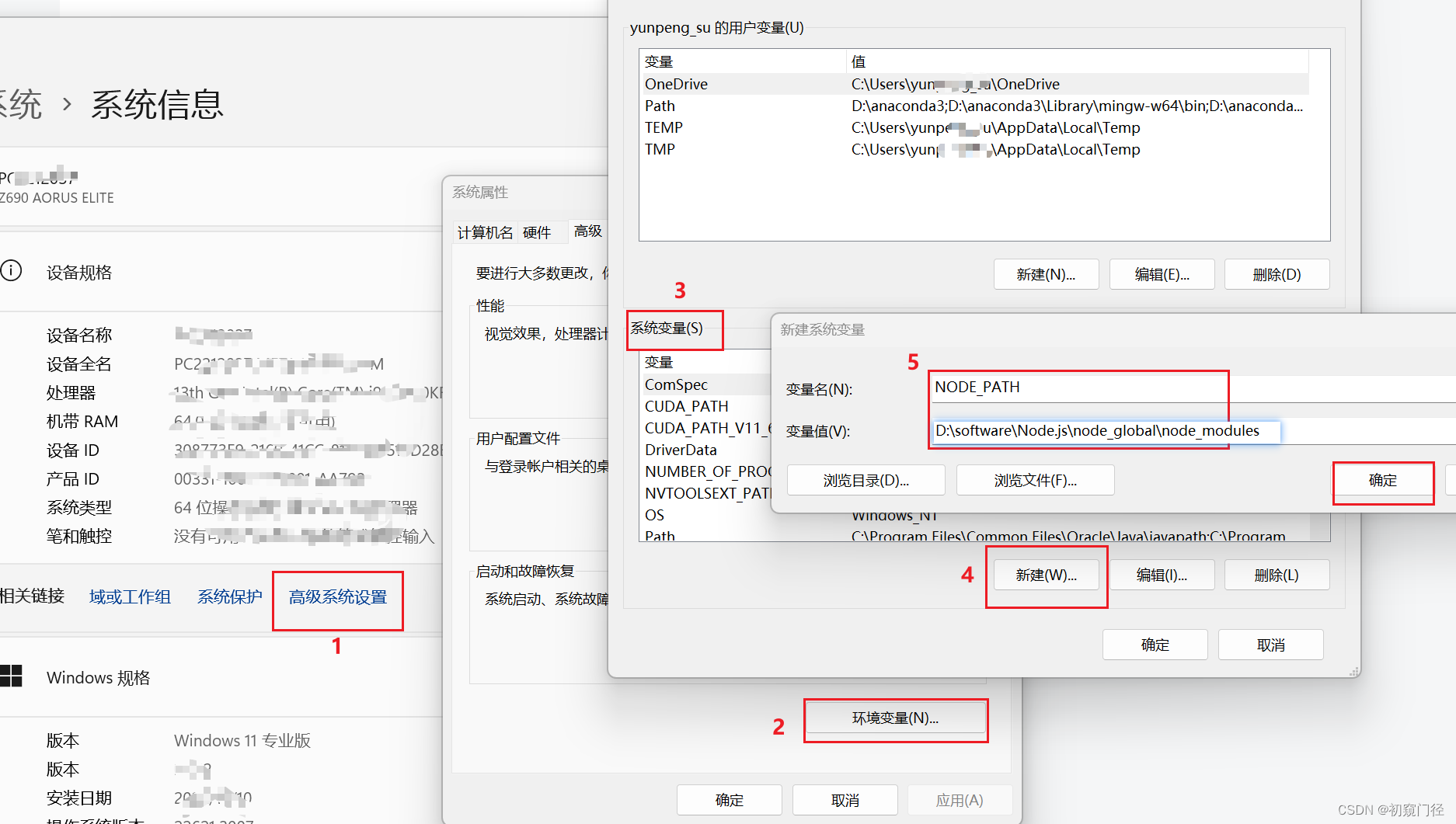
ps:到node_global下看有没有生成一个 node_modules文件夹,如果没有,就在node_global下手动创建一个,再复制创建的node_modules文件夹路径地址到变量值
②编辑【用户变量】中的【Path】(选中Path,点编辑)

③将默认的 C 盘下【 AppData\Roaming\npm 】修改成 【node_global】的路径,点击确定

④在环境变量中选择 Path 点击 编辑 添加 %NODE_PATH%,然后一直把确定点完
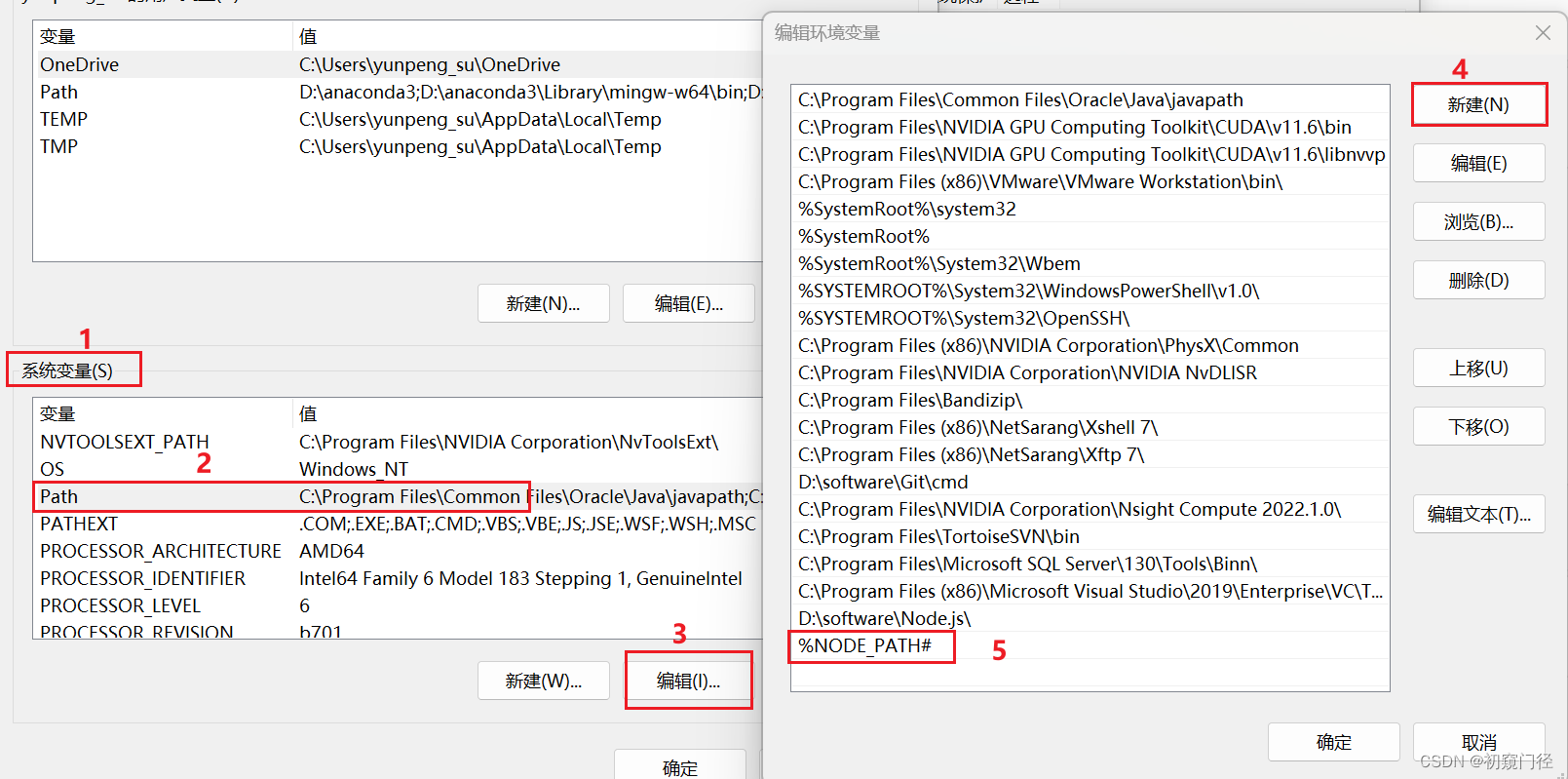 4.测试
4.测试
配置完成后,全局安装最常用的express模块进行测试( -g 表示全局安装)
npm install express -g出现下面这个界面即为成功
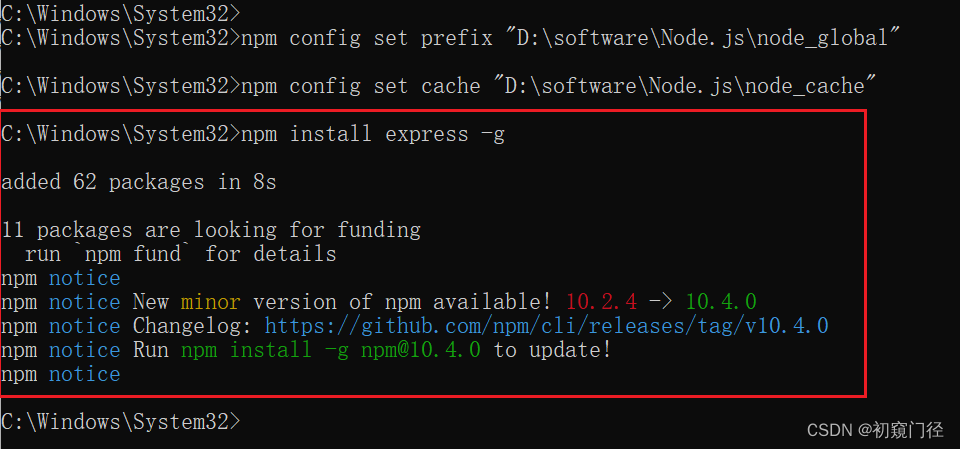
学习自这里:2023最新版Node.js下载安装及环境配置教程(非常详细)从零基础入门到精通,看完这一篇就够了_nodejs安装及环境配置-CSDN博客

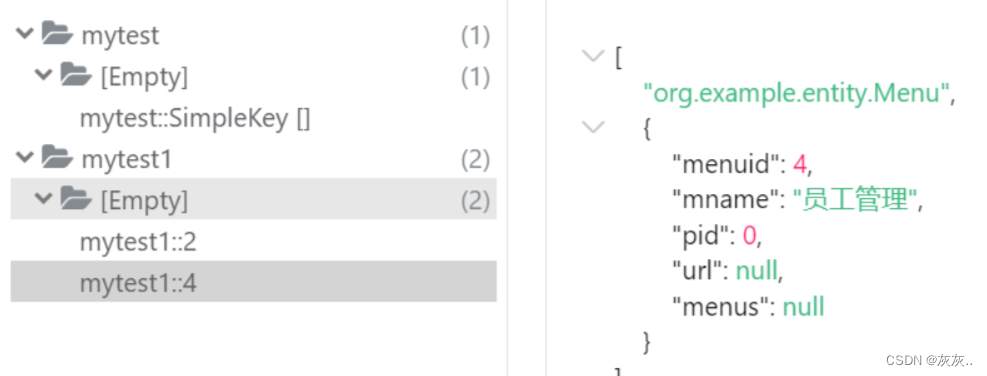


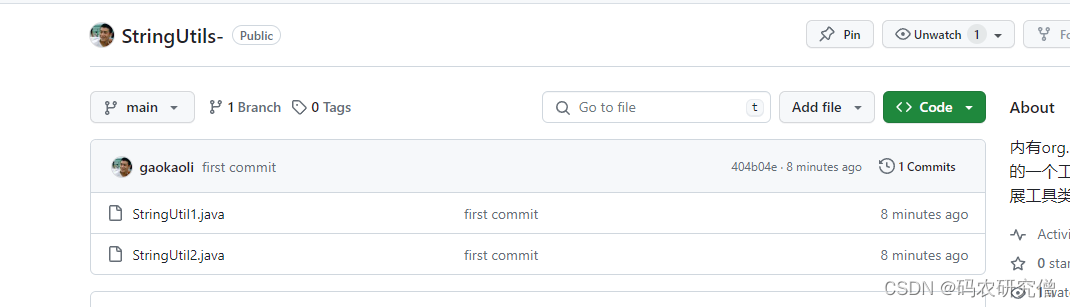
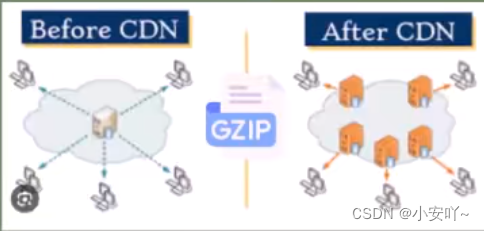
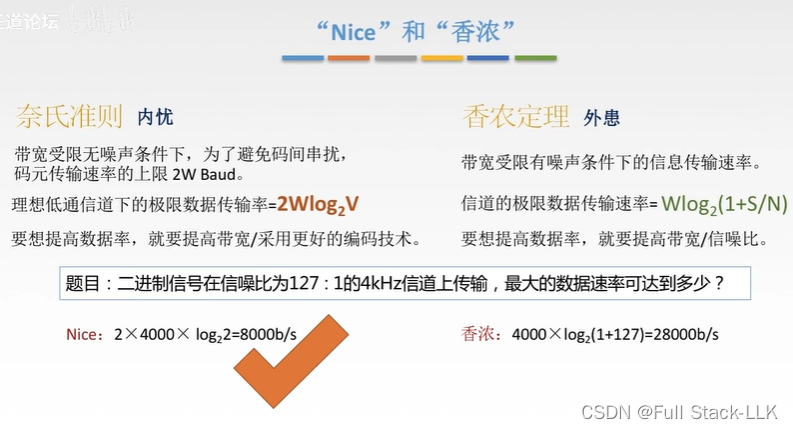
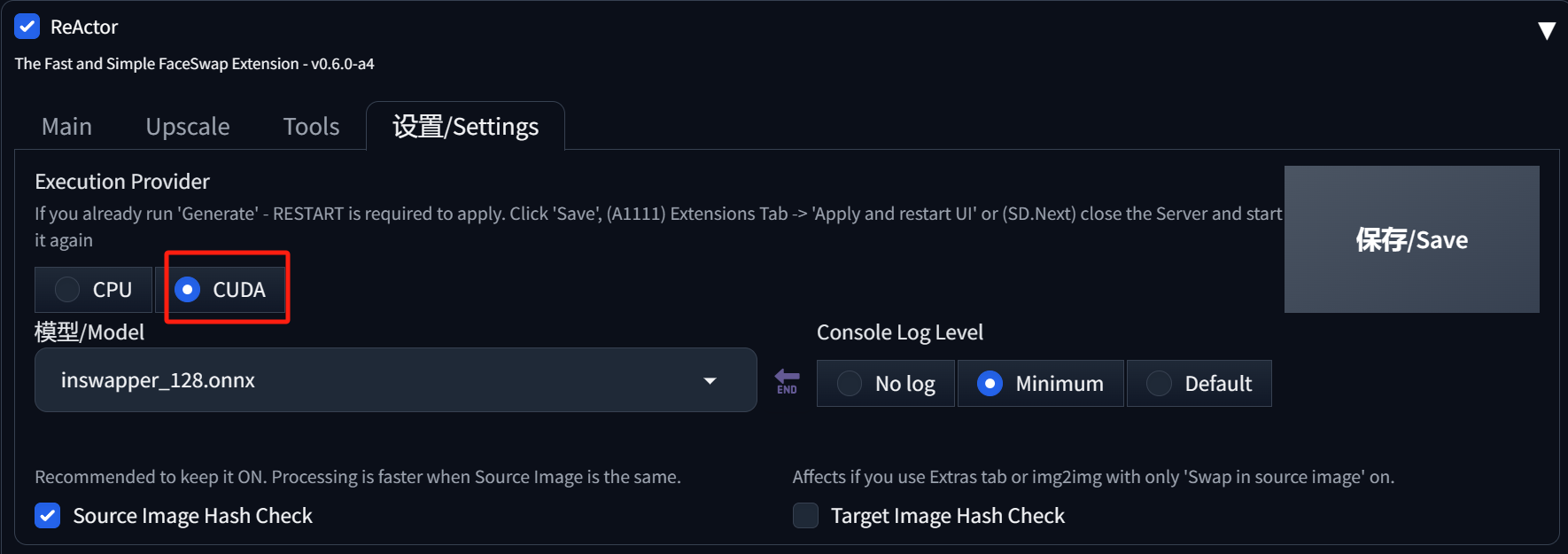
![[MQ]常用的mq产品图形管理web界面或客户端](https://img-blog.csdnimg.cn/direct/de1cd254ef1144d9ade10d2dc3a454e7.png)